Учимся добавлять музыку в свои истории Вконтакте
Наверняка уже все пользователи взяли на вооружение истории Вконтакте. В отдельном материале мы показывали, как их можно создавать.
Изначально историю представляет собой короткий ролик, без звукового оформления. Но это можно исправить. Ниже будет показано, как добавить свою музыку в сторис Вконтакте.
Где это можно делать?
Процесс имеет определенную особенность. Если создавать историю можно в любой версии сайта, то интерфейс, который используется для прикрепления музыкальных файлов, доступен только при работе через мобильное приложение, на Android или iOs устройствах.
Поэтому Вам следует установить приложение ВК на свой телефон, и авторизоваться в своем аккаунте. После этого можно приступать к работе.
Как добавить музыку в историю в ВК?
Нет необходимости заранее добавлять трек в свою музыкальную коллекцию. Мы сделаем это непосредственно в редакторе.
Теперь нам следует открыть раздел «Новости«.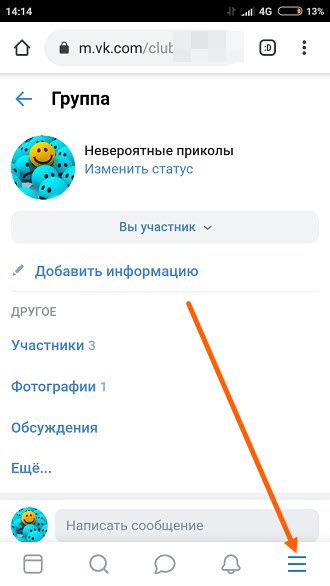 Для этого используйте значок в левом нижнем углу экрана. В верхней части будет блок с новыми историями. В левом углу расположен Ваш аккаунт. Следует щелкнуть по этому значку — так Вы перейдете к созданию новой истории.
Для этого используйте значок в левом нижнем углу экрана. В верхней части будет блок с новыми историями. В левом углу расположен Ваш аккаунт. Следует щелкнуть по этому значку — так Вы перейдете к созданию новой истории.
Сделайте фотографию или выберите подходящий файл со своего телефона. Затем добавьте прочие декоративные элементы. После этого у Вас в правом верхнем углу экрана появится дополнительное меню. Следует нажать на значок в виде ноты. На картинке ниже он помечен для Вашего удобства.
Кнопка для добавления музыкального файла в сторисУ Вас откроется музыкальная галерея. Вам нужно найти подходящий трек. Можете выбрать из представленных плейлистов. Либо воспользуйтесь поиском — для этого в правом верхнем углу формы есть специальный значок.
Поиск подходящей композицииДля добавления песни в историю, достаточно щелкнуть по ней в общем списке. Трек будет прикреплен, а Вам останется выбрать фрагмент. Используйте для этого ползунок. Когда закончите, нажмите на значок в виде галочки.
Когда закончите, нажмите на значок в виде галочки.
Вы вернетесь в редактор, а выбранная песня будет добавлена. При необходимости внесите дополнительные правки, либо сразу опубликуйте историю, нажав на кнопку «Опубликовать«.
Публикуем готовую историюВесь процесс показан на видео подсказке.
Чтобы убедиться в том, что мы все сделали правильно, можно просмотреть новую историю. Для этого достаточно снова щелкнуть на значок своего аккаунта. Теперь он будет помечен синей рамкой — это означает, что появилась новая сторис.
Видео гид. Учимся добавлять музыку в историю Вконтакте
способы для компьютера и телефона
Истории для простых пользователей соцсети Вконтакте – это интересная функция, ещё один способ общения. Для тех, кто ведёт бизнес, они ещё и инструмент для привлечения дополнительного трафика в свои группы. Тем и другим хочется сделать публикуемые материалы ещё привлекательнее. Как же добавить музыку в историю ВК, чтобы получить побольше посетителей?
Способы добавления музыки в истории в “ВКонтакте”
Истории – недавнее новшество ВК. Это короткие видеоролики длиной не больше 15 секунд. Их главные особенности в том, что они, во-первых, не публикуются на странице автора в виде обычных записей, и во-вторых, автоматически удаляются спустя 24 часа.
Это короткие видеоролики длиной не больше 15 секунд. Их главные особенности в том, что они, во-первых, не публикуются на странице автора в виде обычных записей, и во-вторых, автоматически удаляются спустя 24 часа.
Stories могут быть видны на странице автора сверху от обычных записей, вот как здесь:
Они появляются у друзей или подписчиков автора в верхней части ленты новостей. При клике по миниатюре открывается окно, в котором проигрывается ролик. Когда он заканчивается, окно закрывается.
В этих роликах могут быть не только видео, но и фотографии. Осталось научиться присоединять к ним звук и музыку.
С компьютера
На сегодня нет официальной и удобной возможности создавать и публиковать истории с настольного компьютера. Однако, пользователи нашли обходной путь.
Дело в том, что ВК вполне легально предлагает особый механизм, позволяющий запускать другие методы из движка соцсети. Он предназначен для разработчиков и программистов, но воспользоваться им может и простой пользователь. Как это делается, описано вот здесь: https://vk.com/dev/execute.
Как это делается, описано вот здесь: https://vk.com/dev/execute.
В верхней части этой страницы идёт подробное описание, а в самом низу вы увидите вот такую форму:
Так вот, в окно code нужно вставить такой текст:
return API.stories.getPhotoUploadServer({“add_to_news”:1});
(если вы вставляете в story фотографию).
Или такой:
return API.stories.getVideoUploadServer({“add_to_news”:1});
(если вставляете видеоролик).
Затем кликните по кнопке «Выполнить». Справа появится кнопка для загрузки файла. Выберите файл изображения или видеоролика (не более 5 мегабайт) и загрузите его. История должна появиться на вашей стене.
Понятно, что этот способ не совсем легальный, поэтому накладывать звуки или музыку на stories, созданные таким способом, не получится. Он для этого просто не предназначен. Вы можете всего лишь использовать видео с заранее вмонтированной в него звуковой дорожкой.
С телефона
А вот создавать истории с мобильных устройств гораздо проще, сервис как раз для этого и создавался.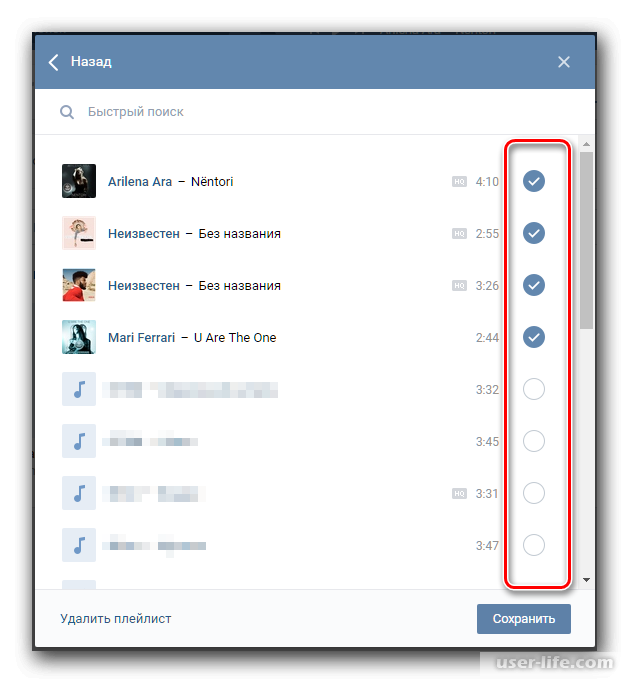
IOS
Проще всего сделать историю из видеоролика, снимая его на камеру айфона. Вам требуется открыть приложение Вконтакте и нажать на кнопку записи story. А для того, чтобы она сопровождалась музыкой, просто включите любой проигрыватель и запустите в нём любой трек. Только придётся отключить наушники, иначе ничего не получится.
В результате, когда вы тапните кнопку «Опубликовать», история с музыкой появится в вашем профиле. Всё очень просто.
А для того, чтобы сделать стори из фотографии и тоже сопроводить её песней, можно воспользоваться опцией записи экрана, которая есть в айфонах начиная с версии iOS11. Включите плеер, сверните его, чтобы музыка звучала на фоне. Запустите утилиту записи экрана. Откройте нужную фотографию. Сделайте свайп вверх и начните запись.
Android
На Андроиде нужно будет применять видеоредакторы; такого простого способа, как на смартфонах iPhone, здесь нет. Подойдёт любой, способный накладывать звуки на видеоряд.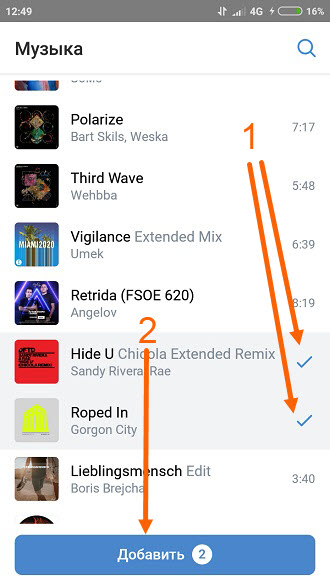
Наиболее популярные видеоредакторы:
- Flipgram – есть версии как для Андроида, так и для iPhone. Программа бесплатная, но придётся отвлекаться на рекламу. Отключить её можно, купив версию PRO. Может использоваться для съёмки настоящих фильмов, и такие случаи уже известны.
- VideoShow – одна из лучших мобильных программ для редактирования видео. Бесплатная, есть внутренние покупки. Очень широкий функционал.
- Movie Maker & Editor – более простое приложение, чем предыдущие, но имеющее все нужные блогеру функции. Для создания историй подходит как нельзя лучше.
Как добавить музыку в историю ВК через Андроид и iOS
Сегодня поговорим о том, как добавить музыку в историю ВК. Это можно сделать достаточно быстро за пару минут. Выкладывать можно фото или видео без проблем.
Это можно сделать достаточно быстро за пару минут. Выкладывать можно фото или видео без проблем.
Как поставить в историю ВК музыку и выложить со смартфона
Начнём с того, что истории Вконтакте на данный момент доступны на всех платформах – ПК и смартфоны. Но, если у вас есть желание использовать свои аудио в историях и не знаете, как это сделать, то ниже будет инструкция. Стоит отметить, что официально это нововведение работает только на мобильных устройствах.
Чтобы поставить свою музыку в историю ВК необходимо открыть приложение Вконтакте на Android или iOS устройстве.
По умолчанию мы должны оказаться в разделе новостей. Если это так, то вверху вы увидите истории своих друзей и пабликов, на которые подписаны. Нажмите на фото своего профиля со знаком плюс, чтобы начать добавление истории.
Создаём фото или записываем видео, либо выбираем готовые медиа файлы из памяти телефона. Если на смартфоне установлена последняя версия приложения, то справа вы увидите эмблему ноты, на которую и необходимо нажать.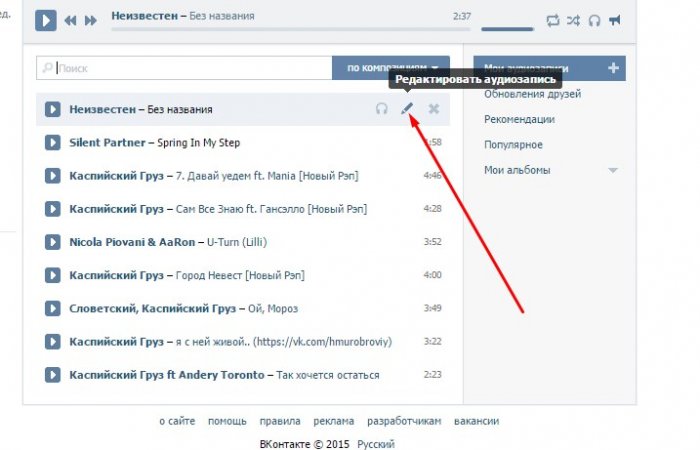
На данный момент вы можете добавлять песни из разделов «Новинки», «Популярное», «Выбор редакции». Но имеется и поиск, которым по любому стоит воспользоваться.
После выбора трека необходимо выбрать фрагмент песни. Минимальное время композиции – 5 секунд, а максимальное – 15 секунд.
Подтверждаем добавление аудио. Теперь на истории появился блок с композицией, который вы можете перемещать, изменять размеры и вертеть.
Нажимаем «Опубликовать».
Пока что брать треки из своих плейлистов нельзя, но в будущем эта возможность обязательно будет реализована.
Что еще можно сделать после того, как вы прикрепили музыку к истории ВК, а что нельзя?
- Нельзя добавлять сразу несколько песен.
- По-прежнему можно украшать истории различными надписями и текстом.
- Можно добавлять стикеры (место, хештег, упоминания и т. д.).
В целом это всё. Истории есть практически во всех социальных сетях, они очень похожи, но у каждой есть свои особенные фишки. В будущем планируется написать полный разбор использования историй из разных соцсетей. Будет несколько подробных статей о всех возможностях и фишках историй.
В будущем планируется написать полный разбор использования историй из разных соцсетей. Будет несколько подробных статей о всех возможностях и фишках историй.
Поделись в социальных сетях
Страница не найдена — БЛОГ НЕ БЛОГЕРА |Вячеслав Миров
Привет друг, сегодня я тебе дам расшифровку некоторых подростковых фраз, часто такие фразы/сленг упоминаются
Статьи ✍
Привет мой дорогой друг стример, если вы ведете свой канал на ютуб или твич,то
Статьи ✍
Привет, читатель или гость этого поста, если не смотря на риски вы все-равно используете
Статьи ✍
Привет,дорогой друг, помнится еще в далекие времена на 1 апреля, была создана игра кликер
Статьи ✍
Привет, дорогой читатель, сегодня небольшой пост: Дело в том,что сегодня жители Казахстана отмечают “день
Статьи ✍
Официально: заявления представителя компания Instagram назвал отказ от лайков борьбой с кибербуллингом. Отключение идет
Отключение идет
полный гайд + 10 лайфхаков
Видео истории Вк – способ моментально делиться с подписчиками обновлениями, заменить личный контакт и использовать трендовые фишки по типу AR-масок, повышая таким образом охваты и вовлеченность. Но даже при использовании такого просто инструмента могут возникнуть вопросы. Их вместе с ответами и лайфхаками я собрала в этой статье.
FAQ для авторов
Если Вы хотите начать публиковать видеоистории ВКонтакте, сейчас самое время, так как соцсеть предлагает отличный функционал для их создания, а также работает с более привычными всем алгоритмами размещения и показов.
1. Как сделать?
Откройте приложение ВКонтакте и перейдите к разделу “Новости”. Далее свайпните страницу вправо и нажмите на кнопку “Видеоистория” внизу экрана.
2. Как загрузить видео в историю вк?
Удерживайте красную кнопку для записи и снимайте любое видео по желанию.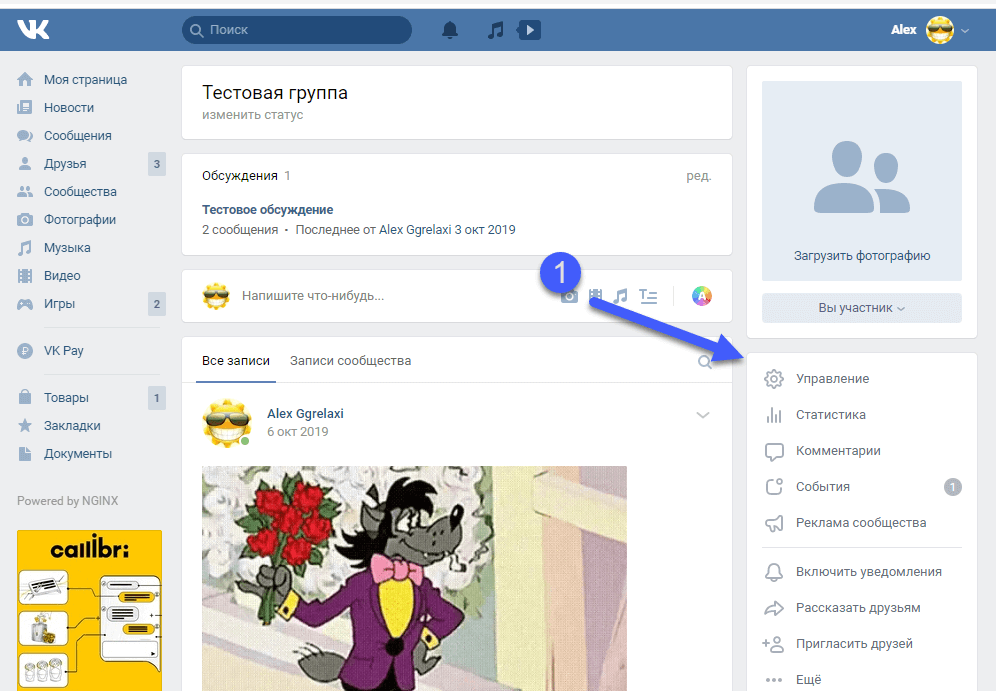 Одна видеоистория может длиться 15 секунд. Используйте вспышку и переключайтесь между фронтальной и основной камерами по необходимости.
Одна видеоистория может длиться 15 секунд. Используйте вспышку и переключайтесь между фронтальной и основной камерами по необходимости.
3. Как включить маски?
Список доступных расположен справа от кнопки записи в виде значка маски. Нажав на него, листайте длинную строку из всевозможных AR-масок, разбитых по категориям.
4. Как оформлять видеоистории?
После повторного нажатия на красную кнопку запись остановится, и Вам будет проигрываться получившаяся история. Справа по экрану расположены кнопки оформления: рисование, добавление меток геолокации, хэштегов, гифок, стикеров, текста, рамок и музыки, а также работа со звуком и изображениями.
5. Как опубликовать?
Оформив историю по своему усмотрению, нажмите белую кнопку “Опубликовать” в нижней части дисплея.
6. Как отправить приватную видеоисторию?
В окне завершенной сторис нажмите кнопку “Получатели”, так Вы сможете выбрать круг лиц для просмотра видео.
Секрет. Если у вас одинаковый контент в соц.сетях, то сервис onemorepost избавит Вас от двойной работы. Всего в 2 клика он импортирует сторис и публикации из Инстаграм в группу в Вк (по промокоду INSCALE + 7 дней в подарок). Кликайте -> onemorepost.
Если у вас одинаковый контент в соц.сетях, то сервис onemorepost избавит Вас от двойной работы. Всего в 2 клика он импортирует сторис и публикации из Инстаграм в группу в Вк (по промокоду INSCALE + 7 дней в подарок). Кликайте -> onemorepost.
7. Как сохранить?
Кнопка находится в том же ряду. Нажмите на неё, и видеоистория сохранится в памяти Вашего устройства.
8. Как удалить?
В просмотре сторис зайдите в меню – три точки и выберите “Удалить историю”.
9. Как еще можно настроить видеоисторию?Откройте вкладку записи истории и нажмите на шестеренку в левом верхнем углу. Далее Вы попадете раздел возможных настроек: активация сетки в камере для выравнивания кадров, автоматическое сохранение историй, расширенная приватность и т.д.
FAQ для зрителей
ВКонтакте позаботился и об удобстве зрителей, которым ничто не помешает следить за быстрыми обновлениями любимых блогеров и сообществ. Помимо этого, пользователи могут делиться понравившимися видеоисториям и добавлять их к себе на страницу.
Помимо этого, пользователи могут делиться понравившимися видеоисториям и добавлять их к себе на страницу.
1. Где найти?
Кроме своей ленты новостей (я показывала это выше), Вы можете посмотреть сторис на странице человека или сообщества, нажав на аватарку – она будет обведена синим.
2. Как переслать?
Нажмите стрелку в правой нижней части экрана и выберите, кому хотите отправить историю. В этом же меню Вы сможете добавить её к себе в аккаунт или скопировать ее ссылку для отправки в мессенджеры и т.д.
3. Как ответить на видеоисторию?
Под сторис есть строка “Сообщение”, куда Вы можете написать свой ответ. Если такой строки нет, значит человек или сообщество ограничили количество пользователей, которые могут отвечать на истории.
Еще Вы можете ответить на видеоисторию, репостнув её себе на страницу. Нажмите на кнопку камеры в левой нижней части дисплея и создайте собственный ответ. В этой же вкладке отображается количество ранее ответивших пользователей.
4. Как оценить сторис лайком?
Ставьте лайки понравившимся видеоисториям, нажав на сердечко в правом нижнем углу. Отмеченные таким образом сторис отобразятся в Вашей вкладке “Понравилось”.
5. Как скрыть видеоисторию?
В том случае, если Вам кто-то надоел:) Зайдите в меню и под самой историей нажмите “Скрыть автора из историй”. Так Вы сохраните подписку на него без траты времени на просмотр. А ещё можно отметить любую историю пометкой “Не интересно”, чтобы подстроить алгоритмы новостей под свои предпочтения.
6. Почему не загружается видео в историю вк?
Если Вы столкнулись с подобной проблемой, попробуйте выполнить следующие действия:
- Перезагрузите устройство;
- Проверьте интернет-соединение и его исправность;
- Выйдите из своего профиля ВКонтакте и зайдите снова;
- Очистите кеш в настройках приложения;
- Зайдите в AppStore, GooglePlay и т.д., обновите приложение ВК и убедитесь в его официальности.

лайфхаки ДЛЯ ВИДЕОИСТОРИЙ
Чтобы Вам пулять современный, интересный и эффективный контент, составила небольшой список лайфхаков. Они помогут увеличить количество подписчиков, охваты и привлечь потенциальных клиентов.
1. Черпайте вдохновение
Это можно делать у блогеров, инфлюенсеров и других известных личностей. Наблюдайте за стилем их видеоисторий, отмечайте идеи, фишки, и т.д, интерпретируйте под тему своего аккаунта и используйте для сторис.
Идеи блогеров2. Используйте встроенные инструменты
ВК предлагает достойный комплекс фич для редактирования, поэтому выжимайте из него максимум: рисуйте и добавляйте стикеры, накладывайте музыку, ставьте метки геолокации и хэштегов для увеличения просмотров – чем креативнее, тем привлекательнее.
Инструменты соц.сетиИнтересно. Если хотите стать настоящим спецом по ВК и знать вес тонкости этой соц.сети, то кликайте по ссылке и смотрите курс -> Продвижение в ВК.
3. Не забывайте о сторонних приложениях
Если Вам не хватает функционала встроенного редактора ВК, не отчаивайтесь. Оформите видеоисторию в инстаграме, тиктоке или снэпчате, сохраните ее к себе на устройство и опубликуйте в своем профиле ВКонтакте.
Также Вы можете работать с приложениями, специально созданными для редактирования видео. Они помогут обрезать его, смонтировать, наложить фильтры, эффекты, музыку, текст: Videolea, VivaVideo, MovaviClips, Prequel, InShot.
Приложения для обработки4. Продумывайте концепцию
Даже самые мощные редакторы не исправят видео, снятое при плохом освещении на слабую камеру. Чтобы этого избежать, заранее планируйте концепцию и тематику съемки, позаботьтесь о хорошем оборудовании и фонах. Тогда Ваши сторис заработают множество лайков, а соответственно приведут новую аудиторию и покупателей.
Подготовка к съемке5. Выкладывайте регулярно
Не затягивайте с публикациями видеоисторий, необходимо держать аудиторию и клиентов в курсе всех новостей. Благодаря этому интерес к Вашей странице не будет угасать, так как на ней всегда представлена актуальная информация.
Благодаря этому интерес к Вашей странице не будет угасать, так как на ней всегда представлена актуальная информация.
6. Апеллируйте к юмору
Юмор, уместные шутки, популярные мемы – прекрасные помощники в создании оригинальной и запоминающейся видеоистории. Такое видео будет пересылаться от пользователя к пользователю, сохраняться на страницы и давать положительный фидбэк, что значительно скажется на Вашей статистике.
Шутки в сторис7. Проводите интерактивы
Подтолкните аудиторию выразить свою точку зрения посредством голосований и опросов. Придумывайте игры, марафоны, конкурсы – так Вы докажете, что мнение и участие подписчиков и клиентов важно и ценно, а также улучшите показатели своего профиля. Темы и правила могут быть любыми, главное, заинтриговать и вызвать у аудитории неподдельный интерес. Кстати данный совет распространяется не только на истории, но и в целом на ведение профиля. И открою Вам небольшой секрет. Если Вам нужен определенный результат опроса, то голоса можно легко подкрутить через специальный сервис.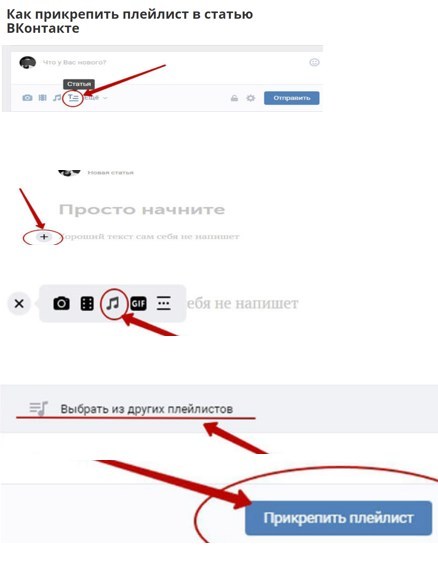
Интересно. Снимать крутые истории на телефон не так трудно как кажется. Ниже я оставлю 2 обучалки которые помогут Вам освоить этот навык буквально за пару часов. При этом обещаю, что ваш контент станет ну просто бомбиеским. Кликайте и смотрите:
1. Видеомонтаж на телефоне с 0 до PRO;
2. Создание вовлекающих STORIES.
коротко о главном
Видеоистории ВК – действенный способ заявить о себе и своем бренде, познакомиться с аудиторией и поднять охваты. Соц.сеть ещё не так сильно заполнена, как, например, инстаграм, а также имеет более лояльные и понятные алгоритмы.
Но естественно, от одной-двух сторис толку не будет. Важно публиковать их как можно чаще, чтобы не затеряться на фоне конкурентов и не потерять заработанные просмотры и лайки. А напоследок оставлю Вам статьи, в которых найдете другие фишки для продвижения вк.
стикер в сторис и приложения
Музыкальный видеоконтент в Instagram является прекрасным способом выделиться в ленте или даже вызвать эмпатию зрителя.
Функция Инстаграма, позволяющая добавлять музыку в сторис, появилась прошлым летом и доступна для смартфонов iPhone и Android.
Как добавить стикер музыки в Инстаграме
Добавить фоновую мелодию в сторис очень просто благодаря соответствующей кнопке.
- После того, как выбрали видеоролик или фотографию для загрузки, просто коснитесь значка стикера в верхнем правом углу (того же, который позволяет добавить GIF, хэштег и эмодзи) непосредственно перед публикацией истории.
- Нажав на плейлист, вставьте песню, которую предпочитаете, введя ее название в строке поиска вверху или выбрав из списков воспроизведения.
- Как только нужный трек найден, прослушайте его, нажав предварительный просмотр и значок воспроизведения справа. В этот момент в сторис, внизу, появится музыкальный трек, из которого выберите нужную часть.
- По умолчанию проигрыватель воспроизводит припев трека, но, прокручивая влево или вправо, можно выбрать любую часть для добавления. Также возможно выбрать длительность от 5 до 15 секунд.

- Как только песня выбрана, она будет отображаться в виде стикера на истории. Там будет написано название трека, имя исполнителя или изображена обложка сингла, ее можно сжать и переместить.
Чтобы вставить музыку перед записью видео, просто запустите камеру «History» и прокрутите вниз до записи «Music», которая находится между «Text» и «Life».
Музыка Instagram Stories: проблемы и решения
В странах СНГ и в России эта функция доступна только через VPN, в свободном доступе только у некоторых стран в Европе и в Америке. Если вы всё же увидели в своих стикерах Инстаграм эту опцию, инструкция ниже для вас.
Хотя эта функция была доступна в течение некоторого времени, все еще есть те, кто не может сделать музыкальные сторис, потому что у них нет необходимого стикера в функционале сторис.
Причина возможно заключается в версии установленного приложения. Музыкальная наклейка была выпущена с версии n. 51, так что вы должны проверить, какую версию установили на свой телефон и, возможно, обновить Instagram.
- Если после обновления у вас все еще нет музыкальной наклейки, попробуйте удалить кэш Инстаграма. Перейдите в меню настроек смартфона, в список приложений, выберите Instagram и нажмите «Удалить кэш данных».
- Если решите вставить фоновую мелодию в сторис, знайте, что запись не может быть сохранена, и вы не сможете отложить ее для публикации в другое время.

Еще одним ограничением функции является отсутствие многих треков в списке, предлагаемом Инстаграмом. И перед тем, как загрузить сторис с песней, проверьте можно ли её использовать в контенте. Поэтому советуем прочитать, как найти музыку без авторских прав для Инстаграма.
Приложения для музыки в Сторис
Есть несколько хитростей, чтобы обойти препятствия и сделать музыкальные сторис.
- Приложение Spotify.
Когда записываете видео для загрузки в виде истории, можете захватывать звуки и голоса, исходящие с устройства. Когда открываете Инстаграм, песня, воспроизводимая с вашего смартфона, не прерывается. Вы можете просто открыть камеру или прокрутить ленту новостей, пока трек работает в Spotify или Google Music.
Когда захотите использовать песню в качестве фона для истории, нужно открыть музыкальный проигрыватель, запустить её, открыть Инстаграм и начать запись.
- Приложение InShot.
Это приложение уже долгое время приходит на помощь всем контентмейкерам. После того, как приложение установлено, откройте видеоролик, которое хотите загрузить в Stories, нажмите значок «Музыка», на панели инструментов и выберите трек для добавления.
После того, как приложение установлено, откройте видеоролик, которое хотите загрузить в Stories, нажмите значок «Музыка», на панели инструментов и выберите трек для добавления.
Как только песня выбрана, отрегулируйте громкость и отключить звук оригинального видео (полезно, если хотите удалить голоса и шумы). Также возможно добавить эффект исчезновения (уменьшения громкости), изменить размер видеозаписи, добавить наклейки и надписи.
- Приложение StoryBeat.
Один из самых популярных редакторов среди инстаграмеров. В нём вы можете добавить нужную звуковую дорожку из предлагаемых вариантов, а также улучшить видео различными эффектами в Инстаграме.
- Приложение Viva Video.
Удобный редактор с небольшим функционалом. Кроме добавления треков из внутренней библиотеки, есть отличная опция для добавления голоса и текста.
Как добавить музыку в Инстаграм на Айфоне
Музыка в Instagram Stories: альтернативный метод (если у вас iPhone):
- Откройте любимое музыкальное приложение и выберите нужный трек.

- Поставьте в очередь часть песни, которую хотите воспроизвести в видео, используя шкалу времени и нажмите паузу.
- Откройте Instagram и коснитесь верхнего левого значка камеры, чтобы создать историю.
- Откройте центр управления, нажав снизу вверх, затем проведите пальцем влево, чтобы открыть музыкальные настройки, а затем нажмите «Воспроизвести».
- Быстро закройте центр управления, и начните запись в Instagram.
- Нажмите значок (+), чтобы добавить видеоролик в историю.
Вы узнали все доступные способы добавления музыки в сторис Инстаграма. Если мы не упомянули какой-то вариант – пишите в комментарии ниже и мы обязательно добавим его в статью.
музыку видео редактор и монтаж
Знаете чего не хватает в ваших видео с отпуска? Безупречной фоновой музыки! BackgroundMusic предоставляет вам безграничный выбор мелодий, чтобы вы смогли вдохнуть жизнь в свои видео и сделать их восхитительными. Хотите добавить закадровый голос? Хотите удалить ненужные фрагменты и добавить отличные переходы? Все это возможно сделать всего несколькими нажатиями благодаря BackgroundMusic. В приложении вас ждет все, что нужно для создания шедевров из кадров вашего летнего отдыха, дня рождения и приятного семейного ужина. Не стесняйтесь, просто выберите видео из галереи и начните творить чудеса!
Хотите добавить закадровый голос? Хотите удалить ненужные фрагменты и добавить отличные переходы? Все это возможно сделать всего несколькими нажатиями благодаря BackgroundMusic. В приложении вас ждет все, что нужно для создания шедевров из кадров вашего летнего отдыха, дня рождения и приятного семейного ужина. Не стесняйтесь, просто выберите видео из галереи и начните творить чудеса!
ФУНКЦИИ:
• Добавляйте музыку к своим видео
• Записывайте закадровый голос
• Обрезайте дорожки, чтобы удалить ненужные фрагменты
• Редактируйте звуковые дорожки с помощью функции обрезки и добавления эффектов нарастания и затухания звука
• Красивый пользовательский интерфейс с потрясающим дизайном
• Сохраняйте свои видео или делитесь ими в социальных сетях одним нажатием
ИНФОРМАЦИЯ О ПОДПИСКЕ:
Подпишитесь, чтобы воспользоваться функциями, перечисленными выше.
• Длительность подписки: недельная
• Оплата будет списана с Вашей учетной записи iTunes сразу после подтверждения покупки.
• После покупки Вы сможете управлять своими подписками и отключать автопродление в настройках учетной записи.
• Ваша подписка будет продлена автоматически, если Вы не отключите автопродление как минимум за 24 часа до окончания текущего периода.
• Оплата за новый период будет списываться с Вашего счета за 24 часа до окончания текущего периода.
• При отмене подписки Ваша подписка будет активна до конца периода. Автопродление будет отключено, но плата за текущую подписку не будет возвращена.
• Не использованное в течение бесплатного пробного периода время (если такое имелось) будет утрачено при покупке подписки.
Условия использования: https://bendingspoons.com/tos.html?app=1006639052
Политика конфиденциальности: https://bendingspoons.com/privacy.html?app=1006639052
У Вас есть предложения по поводу функций, которые Вы бы хотели увидеть в новых версиях приложения? Не стесняйтесь обращаться к нам по адресу [email protected]
Отказ от ответственности: перед тем, как вы сможете получить доступ к приложению, вам необходимо будет подписаться на автоматически обновляемую покупку через приложение.
Наклейка «Музыка» в VK Stories: как пользоваться и какие треки можно добавлять
В соцсети вышло очередное обновление — теперь в Историю ВКонтакте можно добавлять музыку. Для этого нужно наклеить новую наклейку «МУЗЫКА», выбрать песню из каталога и отметить нужный фрагмент.
Мы подготовили обзор музыкального стикера. Мы расскажем, как добавить музыку в Историю в ВК, какую музыку можно добавить и как ею пользоваться.
Авто-продвижение в Инстаграм без блоковРекомендовано : Jesica — это приложение для продвижения Instagram (от создателей Instaplus.меня). Установите Jesica на свой телефон или компьютер с Android, и приложению понравится, подпишется и откажется от подписки, как если бы вы делали это сами:
- Нет блоков. Пределы работают так, как если бы вы все это делали вручную.
- Безопасно. Вам не нужно вводить пароль для своей учетной записи.
- Высокая скорость. Вы можете ставить до 1000 лайков и 500 подписок в день.

Попробовать 5 дней бесплатно >>
Реклама
Читайте также: Как добавлять истории в ВК
Как добавить музыку в историю ВКонтакте: пошаговая инструкция
Чтобы вставить песню в Историю ВК с помощью нового стикера, откройте соцсеть со своего телефона и перейдите к публикации Истории.
Шаг 1. Выберите картинку, которая будет фоном для рассказов, и в верхнем меню нажмите на выбор стикеров.
Шаг 2. В открывшемся окне нажмите наклейку «Музыка».
Появится меню, в котором вам нужно выбрать трек, который мы хотим наложить на нашу историю. Музыкальный каталог состоит из 3-х разделов: Популярное, Новое и Выбор редакции. Вы можете взять трек из этих разделов или воспользоваться поиском.
Шаг 3. После выбора музыкального произведения нужно выбрать фрагмент, который будет звучать. Чтобы изменить раздел, просто перемещайтесь по звуковой дорожке вправо или влево.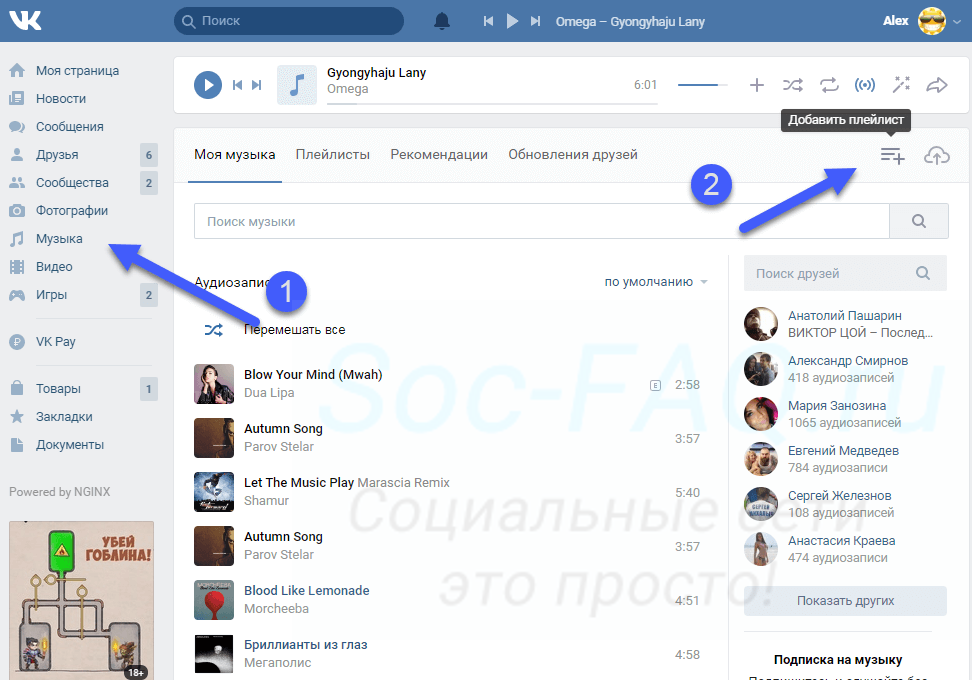
Максимальная длина фрагмента рассказа — 15 секунд, минимальная — 5. Музыка не может быть зациклена, замедлена или ускорена.
Шаг 4 … Затем выберите положение музыкальной наклейки на экране и нажмите «Опубликовать сейчас». В Историю, к которой прикреплен трек, можно добавить другие стикеры: мнения, ссылки, геолокацию и т. Д.
Когда ваши друзья или подписчики увидят рассказ с музыкой, они смогут прослушать всю песню, прикоснувшись к наклейке.
Тематическая статья : Использование стикера «Мнения»
Какую музыку можно использовать в VK Stories
Вы можете использовать любую музыку, которая представлена в каталоге и доступна для выбора. Вы не можете добавлять свою музыку и треки. ВКонтакте планирует постепенно пополнять каталог доступных песен.
Если у вас все еще нет нового стикера, обновите приложение. Также можно добавить товар в Историю в ВК с помощью нового стикера …
простых переводов в App Store
FreeYourMusic передает вашу музыку между Spotify, Tidal, Amazon Music, Youtube, Pandora, Apple Music и другими музыкальными сервисами.
FreeYourMusic — САМЫЙ ЛЕГКИЙ СПОСОБ ПЕРЕДАЧИ ВАШИ ПЛЕЙЛИСТОВ из одной потоковой службы в другую. Перемещайте все свои песни, плейлисты и альбомы между музыкальными сервисами и сэкономьте до 10 часов!
«FreeYourMusic помогает сделать ваши музыкальные плейлисты по-настоящему вашими» — The Next Web
Хотели бы вы перейти на новую потоковую музыкальную платформу, но вы воздерживаетесь от принятия решения каждый раз, когда смотрите на размер своей музыкальной коллекции? У вас нет времени или энергии, чтобы вручную создавать плейлисты? Вы ищете более эффективный способ передачи музыки?
FreeYourMusic спешит на помощь! С помощью нашего приложения вы можете перемещать свою музыкальную библиотеку между потоковыми сервисами всего несколькими нажатиями:
1.Выберите текущий музыкальный сервис
2. Выберите пункт назначения музыкального сервиса
3. Выберите плейлисты, которые вы хотите передать
4. Устройтесь поудобнее и позвольте FreeYourMusic сделать свою работу!
FreeYourMusic сканирует ваши списки воспроизведения и импортирует их от различных поставщиков потоковой музыки.
# ПОДДЕРЖИВАЕМЫЕ МУЗЫКАЛЬНЫЕ УСЛУГИ
● Spotify
● Apple Music
● YouTube
● YouTube Music
● Tidal
● Amazon Music (без ограничений или Prime)
● Pandora
● Deezer
● SoundCloud
● Qobuz
● QQ Music (QQ音乐)
● Yandex Music (Яндекс Музыка)
● Anghami
● Napster
● VK Music (VKontakte Music / BOOM)
● Zvuk (Звук)
● Gaana
● JioSaavn
# ПОПРОБОВАТЬ
Передача до 100 песен бесплатно, чтобы протестировать наше приложение.Обновите свою учетную запись и переместите столько песен, сколько хотите.
# ПЕРЕДАЧА НЕОГРАНИЧЕННОГО КОЛИЧЕСТВА ПЛЕЙЛИСТОВ
С премиальной подпиской ограничений на передачу музыки нет.
# ДЕЛИТЕСЬ МУЗЫКОЙ С ПОМОЩЬЮ SMARTLINKS
Ваши плейлисты заслуживают того, чтобы их услышали! Наша служба курирования музыки позволяет вам распределять и автоматически синхронизировать ваши плейлисты между несколькими потоковыми сервисами. Продвигайте свои плейлисты с помощью автоматически сгенерированных интеллектуальных URL-адресов, элегантных целевых страниц и встроенного проигрывателя. Погрузитесь в данные своего плейлиста и оцените свою эффективность.
Погрузитесь в данные своего плейлиста и оцените свою эффективность.
***
Если у вас возникли проблемы с FreeYourMusic, свяжитесь с нами по адресу [email protected].
Удачного переноса!
ВКонтакте | МУЗЫКА x
Самыми важными новостями музыкального бизнеса на прошлой неделе вполне может быть сделка между российской социальной сетью «ВКонтакте» (ВКонтакте) и всеми тремя крупными лейблами. Он следует за долгой историей конфликта между ВКонтакте, которую иногда называют российским Facebook, и музыкальной индустрией. Похоже, что музыка останется в свободном доступе для пользователей ВКонтакте, а сервис запустит тестирование различных моделей монетизации с помощью новой функциональности, нацеленной на слушателей музыки.
Два основных следствия этой сделки:- ВК был похож на Napster на Facebook . Кто угодно мог загружать на него музыку (и другие типы мультимедиа), а любой другой мог извлекать эту музыку и получать к ней доступ.
 Бесплатно. Теперь, внезапно, это поведение стало монетизированным.
Бесплатно. Теперь, внезапно, это поведение стало монетизированным. - Существует глобальной экосистемы нелицензионных музыкальных приложений, которые полагаются на огромную музыкальную базу данных VK в качестве источника своего контента. Я предполагаю, что крупные компании не захотели лицензировать это, поэтому мы должны начать видеть, как некоторые из этих приложений испытывают трудности с поддержанием каталога.
Чтобы понять значение этого слова на местном уровне, вам следует кое-что знать о музыкальном онлайн-ландшафте России. Из-за присутствия практически каждой песни, которую вы только можете придумать, в самой популярной социальной сети страны, человек выросли, потребляя музыку внутри социального слоя . Это сделало музыкальный онлайн-ландшафт в России более социальным, чем во многих других странах.
В Facebook есть страницы, в ВК есть сообщества Несколько лет назад битва ВКонтакте и музыкальной индустрии больше походила на войну. Это угрожало разрушить важный столп в российском музыкальном бизнесе : сообщества ВК, сосредоточенные вокруг музыки.
Это угрожало разрушить важный столп в российском музыкальном бизнесе : сообщества ВК, сосредоточенные вокруг музыки.
Модераторы этих сообществ регулярно публикуют музыку в группах, поэтому для многих подписчиков групп это способ получить свежие плейлисты, найти новые песни или подключиться к знакомым мелодиям. Существуют группы для известных суперзвезд, таких как Дрейк, для местных поп-исполнителей, таких как Дима Билан, а также для менее известных нишевых артистов, таких как голландский продюсер Боаз, который работал с артистами от Major Lazer до Yellow Claw и в основном остался в тени.
Когда промоутеры организуют шоу, они обращаются к таким сообществам, чтобы подключиться к аудитории из десятков тысяч человек. Иногда они платят модераторам за продвижение шоу или просто предлагают бесплатные билеты. Эти сообщества сыграли важную роль в привлечении аудитории к шоу в России и других странах СНГ. Тот факт, что эти группы теперь могут выжить, является большой победой для VK и в более широком музыкальном бизнесе.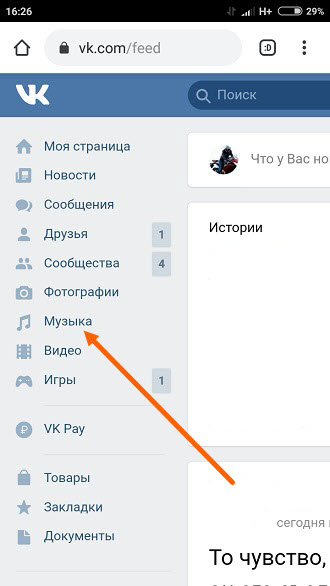 Они не только привлекают публику на шоу; они также предоставляют ценные данные, которые помогают определить законодателей вкуса и влиятельных лиц, а также потенциальных клиентов.
Они не только привлекают публику на шоу; они также предоставляют ценные данные, которые помогают определить законодателей вкуса и влиятельных лиц, а также потенциальных клиентов.
Наличие обширного каталога музыки и видео в ВК дало ему хорошее конкурентное преимущество перед Facebook . ВКонтакте является третьим по популярности сайтом в России, намного опережая Facebook, который находится на восьмом месте. Он уступает «Яндексу», российской компании Google, которая, как сообщается, обсуждает партнерство с Facebook.
VK должна использовать свое уникальное преимущество, чтобы опережать Facebook, и предлагать уникальных конкурирующих возможностей, , которые также могут понравиться пользователям за пределами России.Эти пользователи уже будут заблокированы в экосистеме Facebook и, следовательно, не будут заинтересованы в том, чтобы присоединиться к ВКонтакте как к еще одной социальной сети. Даже если бы это было так, маловероятно, что ВКонтакте как классическая социальная сеть сможет набрать критическую массу, в которой он нуждается на новых рынках, где доминирует Facebook.
Даже если бы это было так, маловероятно, что ВКонтакте как классическая социальная сеть сможет набрать критическую массу, в которой он нуждается на новых рынках, где доминирует Facebook.
Еще одна угроза — рост мессенджеров , включая Telegram, который был основан Павлом Дуровым, который также основал ВК, но расстался на сложных условиях. Мессенджеры были ожидаемой угрозой для социальных сетей в течение многих лет, поэтому Facebook потратил 21 доллар.8 миллиардов на приобретение WhatsApp и 3 миллиарда долларов за Snapchat в 2013 году. Совсем недавно Facebook вложил значительные средства в Messenger, запустив в апреле этого года бот-платформу, на которой сейчас размещено более 11 000 ботов, таких как бот DJ Hardwell.
ВКонтакте пока еще не оборудован, чтобы конкурировать с мессенджерами , и ему следует начать прилагать усилия для поддержания актуальности в среде, ориентированной прежде всего на мобильные устройства, что в странах с развивающейся экономикой также может означать только для большей части своей аудитории.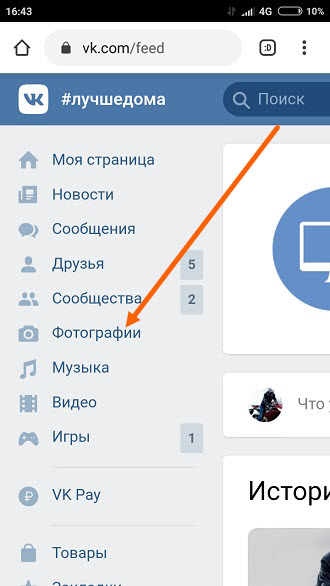
Это означает 3 вещи:
- VK остро нуждается в четкой, сфокусированной мобильной стратегии ;
- VK может использовать свое лицензионное предложение для музыки и мультимедиа в качестве конкурентного преимущества ;
- VK следует рассмотреть возможность разделения аналогично тому, что Facebook сделал с Messenger, Instagram и WhatsApp, чтобы они могли создавать продукты, которые понравятся и пользователям Facebook.
Примечание: VK частично принадлежит Mail.ru, которой также принадлежит вторая по популярности социальная сеть в России — Одноклассники. Оба они включены в эту лицензионную сделку. Последний имеет более старую пользовательскую базу, поэтому ВКонтакте придется ориентироваться на демографию младше 35 лет.
Монетизация Поскольку все крупные лицензионные музыкальные сервисы сообщают о потерях, маловероятно, что музыка сама по себе будет прибыльной для ВКонтакте. В обозримом будущем ему следует считать убыток и использовать его для укрепления своих позиций на рынке.Это не значит, что им не следует начинать экспериментировать с монетизацией, они определенно должны это сделать.
В обозримом будущем ему следует считать убыток и использовать его для укрепления своих позиций на рынке.Это не значит, что им не следует начинать экспериментировать с монетизацией, они определенно должны это сделать.
Ключевые стратегические точки для ВКонтакте:
- Пока держитесь подальше от моделей по подписке — действительно сложно убедить людей начать платить за то, что они привыкли получать бесплатно. Это то, с чем многие представители музыкальной индустрии борются на протяжении десятилетий — не позволяйте этому мышлению заразить вашу бизнес-модель.
- Внимательно изучите социальных данных о музыкальных сообществах ВКонтакте — что стимулирует взаимодействие, что делает вещи вирусными, что волнует людей и т. Д.ВКонтакте, как и Facebook, занимается рекламным бизнесом. Эти факторы имеют решающее значение не только для разработки новых продуктов, но и для их основной бизнес-модели.
- Сосредоточьтесь на создании нового социального продукта для мобильных устройств , который будет хорошо себя чувствовать в сегодняшней среде мессенджеров.
 Одним из его важнейших ингредиентов должна быть музыка.
Одним из его важнейших ингредиентов должна быть музыка. - Добавить микротранзакции . Это самый простой способ заставить людей платить за цифровые товары на развивающихся рынках. Люди не привыкли к повторяющимся подпискам , у многих людей есть мобильных планов с оплатой по мере использования , а микротранзакции хорошо сочетаются с мобильными кошельками , что снижает трения при платежах.
- НЕ подключайте микротранзакции напрямую к музыке. Заставьте людей платить за вещи , кроме музыки, , но используйте музыку для стимулирования этих покупок. Например, представьте, что музыкальный.ly взимает с пользователей плату за видеофильтры. Создание ассоциации , платящей за музыку , убьет ваш бизнес еще до того, как он начнется. Во-первых, позволил людям привыкнуть к оплате музыки . ВКонтакте уже имеет опыт продажи виртуальных товаров, таких как аватарки, виртуальные цветы и т.
 Д.
Д.
Я считаю, что микротранзакции в случае ВК с большей вероятностью принесут повторных доходов от пользователей в большем масштабе, чем подписки. Если они должны сделать подписку — предложите новых функций вместо платных , которые пользователи уже имели бесплатно. Сделайте его отличным от известных игроков, таких как Zvooq или Яндекс.Музыка, или от Spotify, которые пытались запустить в России, а затем отказались от него. Помните, что Soundcloud и YouTube сталкиваются с трудностями при превращении бесплатных пользователей в подписчиков.Как известно, конвертировать пользователей с неограниченных бесплатных на платные — очень сложно. Цена за импульсивные решения , поэтому люди платят, прежде чем выполнять математические вычисления, и могут найти обходные пути, чтобы получить нужную музыку без оплаты.
VK, сейчас лицензированный, вероятно, крупнейший социальный музыкальный сервис .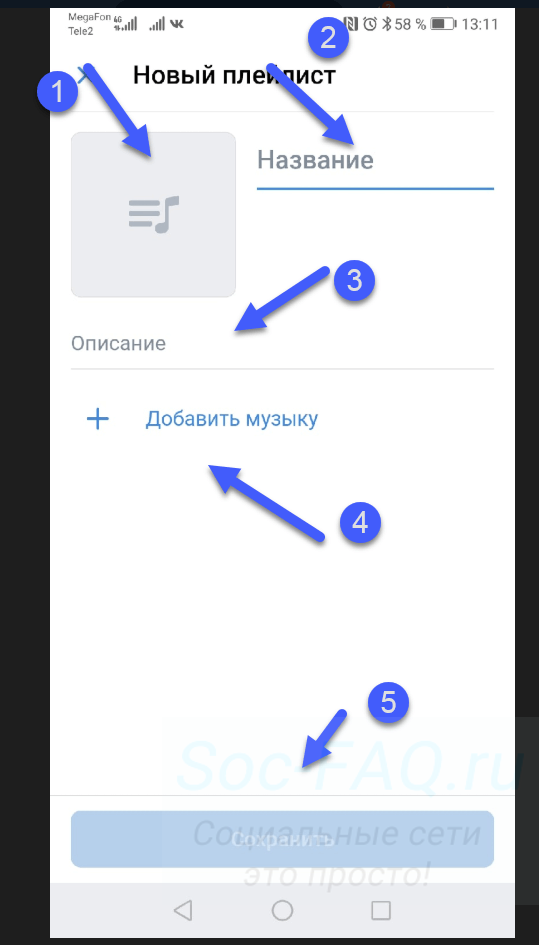 Там, где музыкальные сервисы всегда изо всех сил пытались создать функциональный социальный слой, VK удалось органично совместить музыку и социальные сети. Будет интересно посмотреть, что будет дальше.
Там, где музыкальные сервисы всегда изо всех сил пытались создать функциональный социальный слой, VK удалось органично совместить музыку и социальные сети. Будет интересно посмотреть, что будет дальше.
Написано для Мой еженедельный информационный бюллетень MUSIC x TECH x FUTURE . Если вам понравилось это читать, подумайте о том, чтобы поделиться и подписаться — это очень поможет.
Следите за сообщениями в Twitter.
Следуйте на Facebook.
Кембриджская древняя история том 1 часть 2 3-е издание | Древняя история
Часть II тома I посвящена истории Ближнего Востока примерно с 3000 по 1750 год до нашей эры. В Египте длительный период политического объединения и стабильности позволил царям Древнего Королевства разрабатывать и эксплуатировать природные ресурсы, мобилизовать как рабочую силу, так и технические навыки для строительства пирамид, а также поощрять скульпторов к созданию произведений превосходной степени.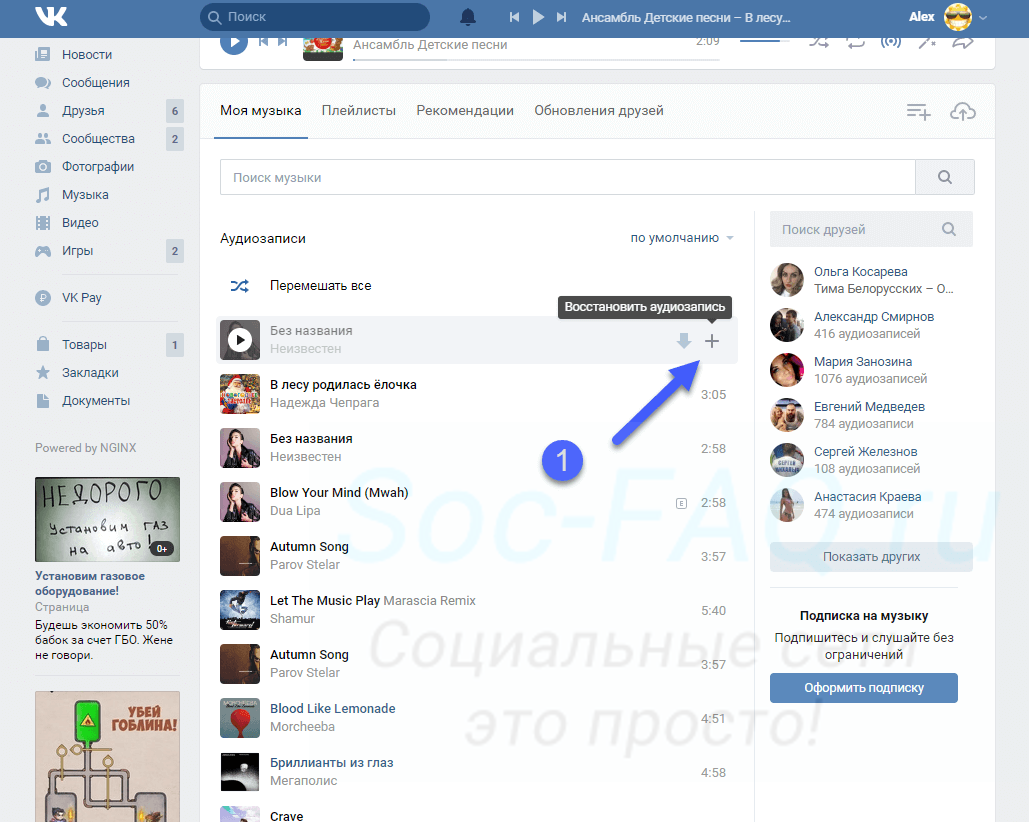 качественный.После периода анархии и гражданской войны в конце Шестой династии местные правители Фив основали так называемое Среднее царство, восстановив эпоху политического спокойствия, в которой искусство снова могло процветать. В Западной Азии Вавилония была главным центром и источником цивилизации, и ее моральная, хотя и не всегда военная гегемония была признана и принята соседними странами — Анатолией, Сирией, Палестиной, Ассирией и Эламом. История региона прослеживается от поздних периодов Урука и Джамдат Насра до возвышения Хаммурапи, наиболее значительными событиями являются изобретение письменности в период Урука, появление семитов как политического фактора при Саргоне и успех централизованной бюрократии при Третьей династии Ура.
качественный.После периода анархии и гражданской войны в конце Шестой династии местные правители Фив основали так называемое Среднее царство, восстановив эпоху политического спокойствия, в которой искусство снова могло процветать. В Западной Азии Вавилония была главным центром и источником цивилизации, и ее моральная, хотя и не всегда военная гегемония была признана и принята соседними странами — Анатолией, Сирией, Палестиной, Ассирией и Эламом. История региона прослеживается от поздних периодов Урука и Джамдат Насра до возвышения Хаммурапи, наиболее значительными событиями являются изобретение письменности в период Урука, появление семитов как политического фактора при Саргоне и успех централизованной бюрократии при Третьей династии Ура.
Отзывы клиентов
Еще не рассмотрено
Оставьте отзыв первым
Отзыв не размещен из-за ненормативной лексики
×Подробнее о продукте
- Издание: 3-е издание
- Дата публикации: октябрь 1971 г.

- формат: твердый переплет
- isbn: 9780521077910
- длина: 1080 страниц
- размеры: 238 x 165 x 63 мм
- вес: 1,86 кг
- наличие : Есть в наличии
Оглавление
Список карт
Список таблиц
Список текстов-рисунков
Предисловие
11.Ранний династический период в Египте IES Edwards, FBA
12. Последний додинастический период в Вавилонии Анри Франкфорт и Лери Дэвис
13. Города Вавилонии CJ Gadd, FBA
14. Древнее царство в Египте и начало первого промежуточного периода период В. Стивенсон Смит
15. Палестина в раннем бронзовом веке Р. де Во, OP
16. Ранний династический период в Месопотамии Сэр Макс Э. Л. Маллоуэн, FBA
17. Сирия до 2200 г. до н. Э. Маргарет С. Дроуэр и Дж.Borréro
18. Анатолия c.4000–2300 до н. Э. Дж. Меллаарт и Карл В. Блеген
19. Династия Агаде и вторжение кутиев К. Дж. Гадд
20. Среднее царство в Египте Уильям К. Хейс
21. Сирия и Палестина c.2160–1780 до н. Э. Г. Позенер, Дж. Боттеро и К. М. Кеньон, F.B.A
Сирия и Палестина c.2160–1780 до н. Э. Г. Позенер, Дж. Боттеро и К. М. Кеньон, F.B.A
22. Вавилония ок. 2120–1800 до н. Э. К. Дж. Гадд
23. Персия c.2400–1800 до н. Э. Вальтер Хинц
24. Анатолия ок. 2300–1750 до н. Э. Дж. Меллаарт, Карл В. Блеген и Хильдегард Леви
25. Ассирия около 2600–1816 гг. Б.К. Хильдегард Леви
26. Греция, Крит и острова Эгейского моря в раннем бронзовом веке Джон Л. Каски и Х. В. Кэтлинг
27. Иммигранты с севера Р. А. Кроссленд
Библиографии
хронологические таблицы
Указатель карт
Общий указатель.
Редакторы
И. Э. С. Эдвардс
К. Дж. Гадд
Н. Г. Л. Хаммонд
Соавторы
И. Е. С. Эдвардс, F.B.A, Хенри Франкфорт, Лери Дэвис, К.Дж. Гэдд, FBA, В. Стивенсон Смит, Р. де Во, OP, сэр Макс Э. Л. Маллоуэн, FBA, Маргарет С. Дроуэр, Дж. Борреро, Дж. Меллаарт, Карл В. Блеген, Уильям К. Хейс, Г. Posener, J. Bottéro, KM Kenyon, FBA, Walther Hinz, Hildegard Lewy, John L. Caskey, HW Catling, RA Crossland
Caskey, HW Catling, RA Crossland
5 лучших музыкальных ботов для Discord и Telegram | Джулия Бейерс
Боты уже знакомы многим из нас. Эти удобные программы облегчают множество задач, от общения в интернет-магазинах до поиска последнего эфиопского императора в 3 часа ночи.м. Особенно мы любим музыкальных ботов. Эти подключенные к API ребята могут воспроизводить песни, искать тексты песен, загружать музыку без авторских прав, работать с аудиофайлами и даже предлагать музыку по настроению. Этих ботов стоит попробовать, даже если вы ими раньше не пользовались.
В целом самые популярные музыкальные боты работают с двумя продуктами: Discord и Telegram. Давайте рассмотрим пять лучших инструментов для каждой платформы обмена сообщениями прямо здесь!
Discord, пожалуй, сейчас одно из самых известных приложений для чата. Проще говоря, это программное обеспечение VoIP, которое поддерживает как текстовые сообщения, так и звонки.Еще один отличный вариант Discord — это его серверы. Вы можете создавать эти группы, приглашать других пользователей, запускать в них множество текстовых и голосовых чатов. И, да, серверы поддерживают инструменты API, такие как боты.
Вы можете создавать эти группы, приглашать других пользователей, запускать в них множество текстовых и голосовых чатов. И, да, серверы поддерживают инструменты API, такие как боты.
Итак, вот быстрый алгоритм добавления музыкального бота на сервер:
1. Создайте сервер, используя значок +.
2. Укажите свой сервер и регион.
3. Перейти на страницу выбранного бота.
4. Найдите кнопку «Добавить» или «Пригласить» и щелкните ее.
5. Войдите в свою учетную запись, если вы еще не вошли.
6. В появившемся окне выберите созданный сервер.
7. Пройти верификацию.
Вот и все, готово. Теперь бот активен. Вы можете использовать его команды для воспроизведения музыки, изменения настроек, поиска текстов и т. Д. Итак, пришло время взглянуть на пять ботов для Discord, которые вы можете начать использовать прямо сейчас.
Д. Итак, пришло время взглянуть на пять ботов для Discord, которые вы можете начать использовать прямо сейчас.
Судя по названию, этот бот играет музыку днем и ночью. Вы можете запускать выбранные песни, подключать любое прямое видео на YouTube или запускать радиопоток. Бесплатная версия уже крутая. С премиальным вариантом, который стоит 2,47 доллара в месяц, вы также получаете элементы управления YouTube, списки воспроизведения, регулировку громкости и улучшенное качество.
FredBoat обладает множеством отличных функций. Он поддерживает потоки с десятка сайтов, а также прямые ссылки. Он работает с плейлистами YouTube и SoundCloud с неограниченным поиском на этих платформах.Он имеет расширенные средства управления музыкой, права доступа на основе ролей и даже модерацию. Еще не доволен? Бот бесплатный для всех.
Дальше давайте проверим Groovy. Этот инструмент известен своей стабильностью, поскольку он без проблем работает даже на больших серверах. Инструмент позволяет транслировать музыку, проверять тексты песен, включать перемешивание и устанавливать права доступа.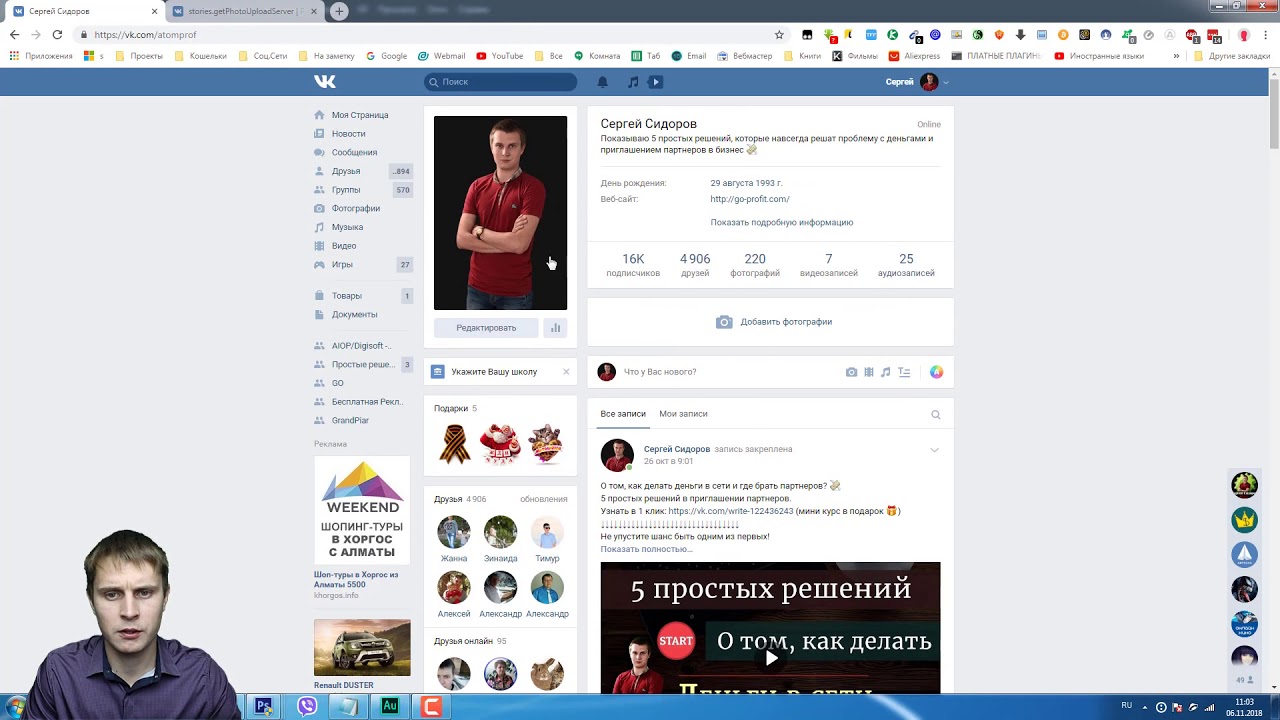 Премиум-версия начинается с 3,99 долларов в месяц за сервер и добавляет регуляторы громкости, звуковые эффекты и потоковую передачу 24/7.
Премиум-версия начинается с 3,99 долларов в месяц за сервер и добавляет регуляторы громкости, звуковые эффекты и потоковую передачу 24/7.
Основные функции этого бота аналогичны предыдущим.Он может транслировать песни, получать доступ к плейлистам, ставить музыку в очередь, определять роли пользователей. Кроме того, Rythm находит тексты для активных песен и отображает эти тексты. У него также есть отличный инструмент управления — веб-панель, с которой администраторы могут управлять потоковой передачей. Наконец, он бесплатный и активен на 5+ миллионах серверов!
Являясь одним из самых многофункциональных музыкальных ботов, Vexera поддерживает многочисленные источники, параметры модерации, тексты песен и различные команды. Он доступен на 15 языках. Премиум-версия стоит 3 доллара в месяц и добавляет высококачественные голосовые серверы и интеграцию со Spotify.Pro версия стоит 5 долларов в месяц, она дает доступ к Vexera Pro — второму экземпляру бота.
Ну, а теперь перейдем к другому мессенджеру. Telegram — это безопасная и зашифрованная платформа для текстового чата, которая также поддерживает голосовые сообщения. Боты здесь немного другие. Они также полагаются на соединения API, но часто существуют как отдельные учетные записи. Пользователи взаимодействуют с ними, как с реальными людьми, отправляют команды, получают информацию или услуги.
Telegram — это безопасная и зашифрованная платформа для текстового чата, которая также поддерживает голосовые сообщения. Боты здесь немного другие. Они также полагаются на соединения API, но часто существуют как отдельные учетные записи. Пользователи взаимодействуют с ними, как с реальными людьми, отправляют команды, получают информацию или услуги.
1. Чат-боты: новый способ общения с вашими клиентами
2.Как университет увеличил количество потенциальных клиентов с помощью бота-мессенджера
3. Перестрелка Трампа в Twitter включила 35 ботов-троллей
4. Чат-боты-мессенджеры — статистика не врет!
Поймите нас правильно — есть определенные боты Telegram, которых владельцы каналов могут добавлять в свои группы. Однако эти боты помогают в других вещах: изображениях, модерации и т. Д. Таким образом, мы хотим показать пять музыкальных ботов, поддерживающих прямые подключения пользователей. Другими словами, вы можете подключиться к ним и пообщаться, чтобы найти песни, тексты песен и даже видео.
Чтобы подключиться к боту Telegram этого типа, необходимо перейти по ссылке или найти бота напрямую с помощью системного поиска. Затем присоединитесь к каналу, нажмите «Пуск» и используйте доступные команды. Понятно, как взаимодействовать с ботами, поэтому давайте рассмотрим лучшие примеры. Помните о безопасности и не доверяйте подозрительным ботам:
- Bandtraq Bot — доставляет песни, музыкальные клипы и тексты.
- Bing Music Bot — официальный инструмент Bing для музыки с текстами и клипами.
- FindMusicPleaseBot — просто ищет песни, видео и тексты песен.
- Music Downloader — загружает файлы MP3 из различных источников.
- Spotybot — может искать песни на Spotify и отправлять свои ссылки в сообщениях.
- ВКМ Бот — позволяет слушать и скачивать музыку из ВК.
Боты Discord и Telegram разные по своей природе, но предоставляют схожие услуги.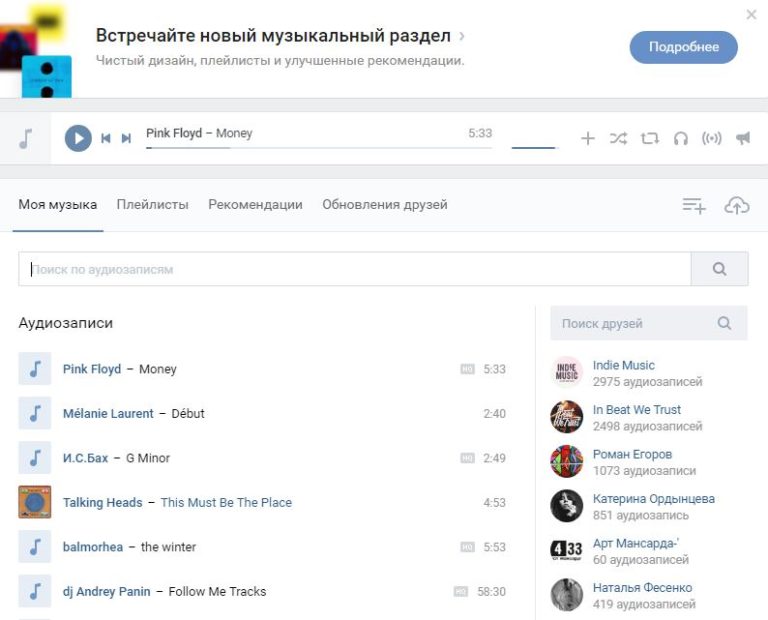 Они помогают играть, находить и скачивать музыку.Эти боты могут расширять функциональность традиционных музыкальных приложений, таких как Spotify или веб-сайтов. Если вы активно пользуетесь мессенджерами, не стесняйтесь опробовать ботов для максимального удобства пользователей!
Они помогают играть, находить и скачивать музыку.Эти боты могут расширять функциональность традиционных музыкальных приложений, таких как Spotify или веб-сайтов. Если вы активно пользуетесь мессенджерами, не стесняйтесь опробовать ботов для максимального удобства пользователей!
Как добавить музыку в историю Instagram
Истории Instagram легко создавать, но они могут потребовать много размышлений, если вы хотите сделать их по-настоящему интересными. К счастью, Instagram предлагает ряд инструментов, которые помогут сделать ваши истории максимально увлекательными.
Может быть, у вас есть отличные фотографии или видео, а также несколько классных фильтров и наклеек, которые можно наложить поверх, но в вашей истории все еще отсутствует один важный фактор — музыка.Instagram предлагает выбор мелодий из собственной библиотеки и ваших любимых сервисов потоковой передачи музыки, таких как Spotify, SoundCloud и Shazam. Вот все, что вам нужно знать о музыке и Instagram.
Добавить музыку в Instagram
Вы можете добавлять музыку прямо в свою историю, используя библиотеку Instagram. Коснитесь значка плюса ( + ) в верхней части приложения, затем прокрутите до Story на нижней панели навигации. Вы также можете нажать и удерживать Your Story и нажать Add to Your Story или смахнуть вправо, чтобы открыть камеру, а затем выбрать Your Story после того, как фото или видео будет снято.
Коснитесь значка плюса ( + ) в верхней части приложения, затем прокрутите до Story на нижней панели навигации. Вы также можете нажать и удерживать Your Story и нажать Add to Your Story или смахнуть вправо, чтобы открыть камеру, а затем выбрать Your Story после того, как фото или видео будет снято.
На экране камеры сделайте фото или видео. Вы также можете смахнуть вверх, чтобы увидеть свою библиотеку фотографий, а затем выберите то, что хотите добавить. Применяйте любые фильтры или спецэффекты, какие захотите. Когда вы будете готовы добавить мелодию к своей истории, коснитесь значка Наклейка , а затем коснитесь наклейки Музыка .
На экране «Музыка» просмотрите различные разделы и жанры, чтобы найти мелодию. Вы также можете использовать поле поиска в верхней части экрана для поиска определенной музыки по песне, исполнителю или альбому.Нашли песню, которая вам нравится? Нажмите кнопку Play , чтобы прослушать короткий клип.
Когда вы будете готовы сделать выбор, коснитесь нужной песни в своей истории. У вас будет возможность пролистать песню и решить, какой звуковой клип (до 15 секунд) будет воспроизводиться поверх вашей истории. Перемещайте ползунок, пока не найдете раздел, который хотите добавить.
В некоторых песнях есть несколько изображений, из которых вы можете выбрать, поэтому коснитесь миниатюры музыки, чтобы изменить изображение. Некоторые даже предлагают тексты, которые появляются на экране во время воспроизведения музыки.Когда вы будете довольны выбранным изображением, нажмите Готово , и песня будет добавлена в вашу историю в виде стикера.
После того, как вы завершите свой выбор музыки, песня появится в вашей истории в виде стикера. Вы можете выбрать место размещения стикера в истории, перемещая его пальцем по экрану. Измените размер наклейки, сжав или разжав два пальца. Используйте два пальца и поверните, чтобы изменить ориентацию наклейки.
Не нравится вид вашей наклейки? Дважды коснитесь его, чтобы вернуться к предыдущему экрану, где вы можете изменить внешний вид стикера. Нажмите Готово , чтобы вернуться к своей истории.
Нажмите Готово , чтобы вернуться к своей истории.
Если вы записали видео, вы можете сделать еще больше со своей наклейкой, прежде чем размещать историю. Удерживая ее, вы сможете прикрепить наклейку к конкретному человеку или объекту на видео. Это означает, что наклейка будет двигаться вместе с объектом по мере его движения в видео.
Когда вы закончите настраивать музыку, нажмите значок «Ваша история», чтобы опубликовать свою историю с музыкой. В качестве альтернативы, если вы хотите, чтобы его видели только определенные люди, вы можете либо нажать Close Friends , чтобы отправить его определенной группе людей, либо нажать Send To и выбрать, какие пользователи должны его получить.
Чтобы просмотреть свою историю, коснитесь значка Your Story . Ваша история появляется с автоматически воспроизводимой музыкой. Нажатие на ярлык песни приостанавливает воспроизведение музыки и вызывает окно внизу, через которое вы можете сохранить музыку или отправить ее другому человеку в Instagram.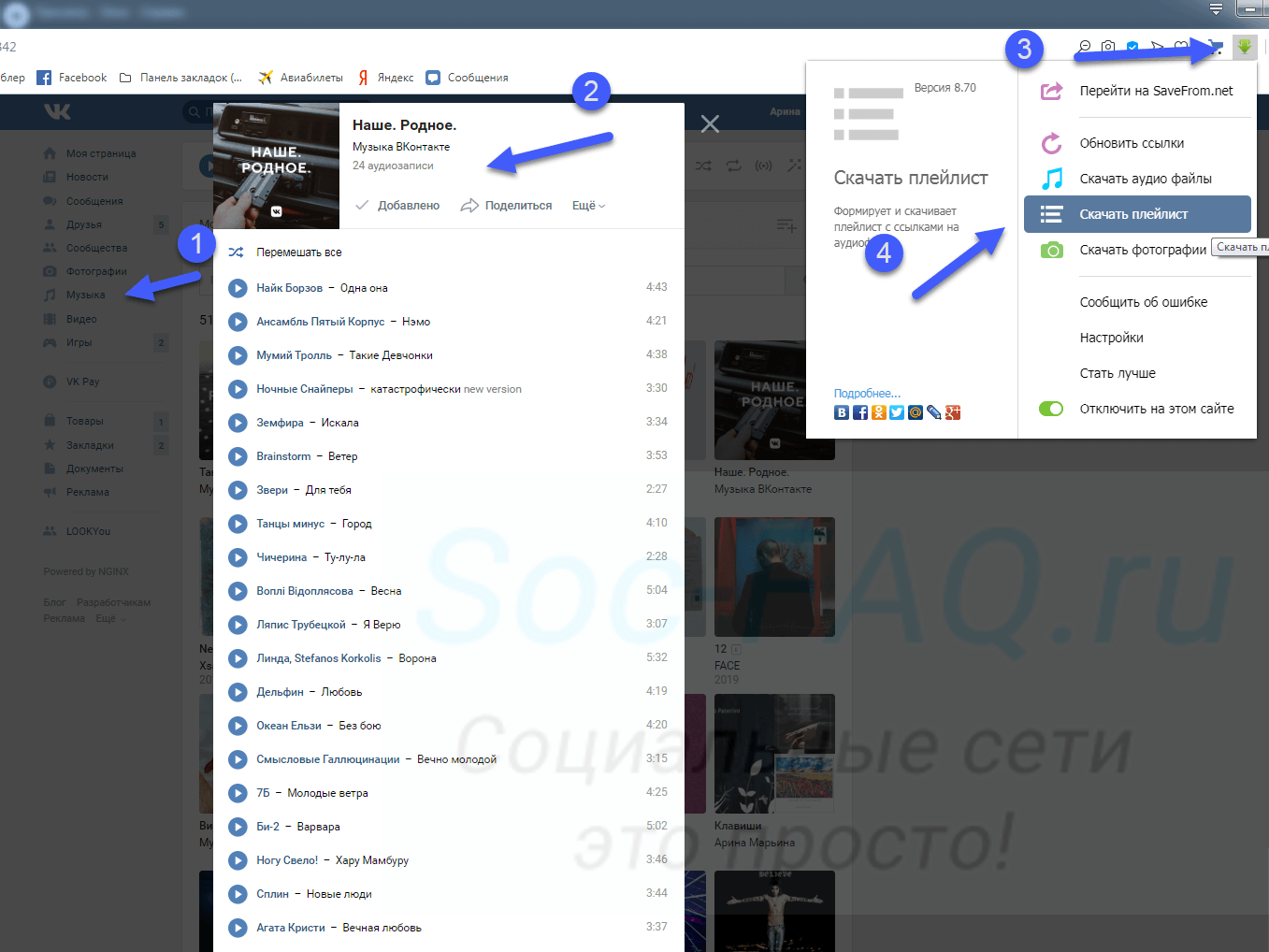 Точно так же ваши подписчики могут просматривать вашу историю и воспроизводить музыку.
Точно так же ваши подписчики могут просматривать вашу историю и воспроизводить музыку.
Добавить музыку из приложения Spotify
Вы можете добавить музыку в свою историю в Instagram, взяв ее из приложения Spotify.Когда песня воспроизводится в Spotify, коснитесь значка с многоточием и выберите опцию Поделиться . Коснитесь Instagram, и вы попадете в свою историю в Instagram, где появится выбранная вами песня с обложкой. Вы можете добавить в свою историю текст, наклейки и другие эффекты. Коснитесь значка Your Story , чтобы опубликовать историю с выбранной песней.
Как только ваша история будет опубликована, она послужит обратной ссылкой на Spotify. Нажмите на значок Your Story в Instagram, чтобы просмотреть его.Любой, кто просматривает вашу историю, может нажать Play на Spotify , а затем Open Spotify , чтобы запустить песню в приложении.
Добавление музыки из приложения SoundCloud
Поделитесь песней из приложения SoundCloud с историей в Instagram, выбрав песню и выбрав Поделиться .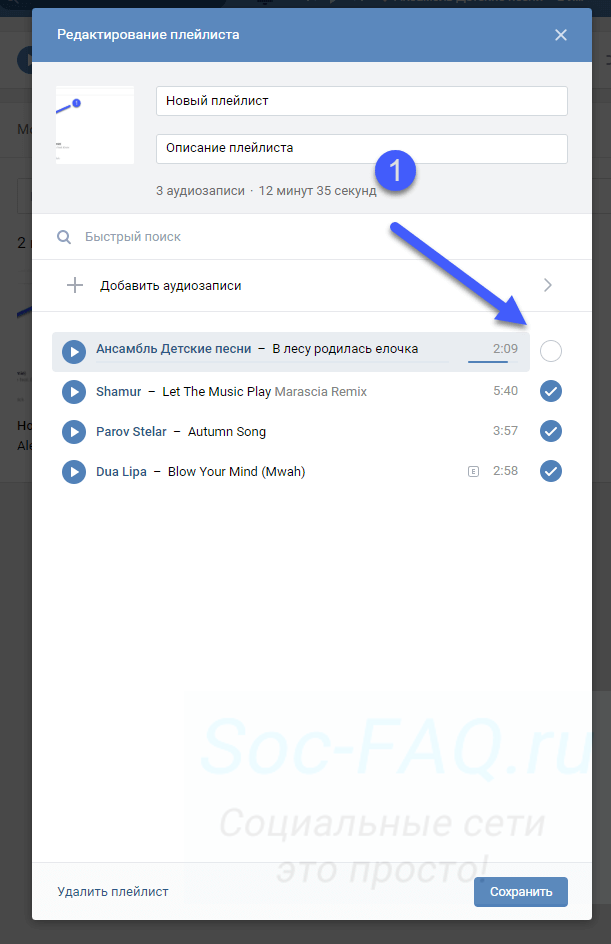 Выберите Stories , чтобы импортировать песню и связанное с ней изображение в Instagram.
Выберите Stories , чтобы импортировать песню и связанное с ней изображение в Instagram.
Как только история будет опубликована, она станет обратной ссылкой на песню в SoundCloud.Просмотрите историю, нажмите Воспроизвести в SoundCloud, затем выберите Открыть SoundCloud , чтобы открыть песню в приложении.
Добавление музыки из приложения Shazam
Хотя Shazam в основном используется для анализа и идентификации песен, которые вы уже слушаете, вы также можете получить приложение для воспроизведения музыки и отправить ее в Instagram. Откройте приложение и позвольте ему распознать песню, которая играет в данный момент.
Коснитесь песни в Shazam, затем коснитесь Еще и Поделиться .Нажмите на опцию Instagram , чтобы отправить песню и ее обложку в приложение Instagram. После публикации истории вы можете вернуться в приложение Shazam через Instagram.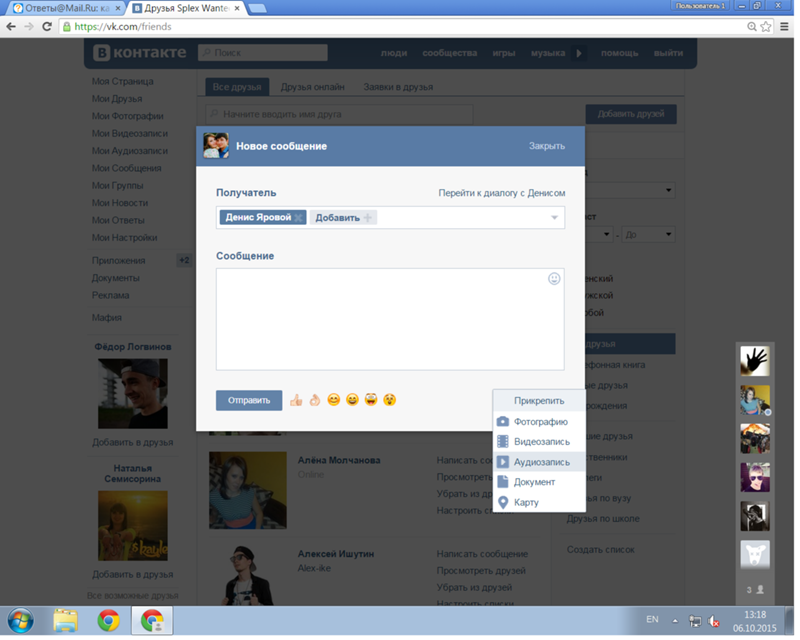 Для этого откройте историю в Instagram и нажмите кнопку Открыть Shazam , чтобы воспроизвести песню в приложении.
Для этого откройте историю в Instagram и нажмите кнопку Открыть Shazam , чтобы воспроизвести песню в приложении.
Нравится то, что вы читаете?
Подпишитесь на информационный бюллетень Tips & Tricks , чтобы получать советы экспертов, чтобы максимально эффективно использовать свои технологии.
Этот информационный бюллетень может содержать рекламу, предложения или партнерские ссылки.Подписка на информационный бюллетень означает ваше согласие с нашими Условиями использования и Политикой конфиденциальности. Вы можете отказаться от подписки на информационные бюллетени в любое время.
История электронной музыки в 476 треках (1937-2001)
Фотография Карлхайнца Штокхаузена, сделанная Катинкой Пасвеер через Wikimedia Commons
Вы можете услышать фразу «электронная музыка» и подумать о суперзвездах дабстеп-ди-джеев в забавных шлемах на пляжных вечеринках со знаменитостями. С другой стороны, вы можете подумать о подвижных композициях Карлхайнца Штокхаузена, о конкретной музыке Пьера Анри или о потустороннем экспериментализме Франсуа Бейля.Если вы относитесь к последнему лагерю музыкальных ботаников, то этот пост может принести вам действительно очень радостные вести. Ubuweb — это неизменное хранилище всего авангарда 20-го века — теперь содержит необычный сборник: 476 песен History of Electronic / Electroacoustic Music , первоначально набор из 62 компакт-дисков. (Послушайте «Kontact» Штокхаузена, «Astrologie» Генри и запасной «Theatre d’Ombres» Бейля.)
С другой стороны, вы можете подумать о подвижных композициях Карлхайнца Штокхаузена, о конкретной музыке Пьера Анри или о потустороннем экспериментализме Франсуа Бейля.Если вы относитесь к последнему лагерю музыкальных ботаников, то этот пост может принести вам действительно очень радостные вести. Ubuweb — это неизменное хранилище всего авангарда 20-го века — теперь содержит необычный сборник: 476 песен History of Electronic / Electroacoustic Music , первоначально набор из 62 компакт-дисков. (Послушайте «Kontact» Штокхаузена, «Astrologie» Генри и запасной «Theatre d’Ombres» Бейля.)
Коллекция, охватывающая период с 1937 по 2001 год, должна особенно понравиться тем, кто имеет авангардные или музыковедческие наклонности.Фактически, первый загрузчик этого архива экспериментального звука, Кайо Баррос, выложил эти треки в Интернет в 2009 году, когда учился на композиции в Государственном университете Бразилии в Сан-Паулу. «Инициатива» Барриоса, как он пишет в Ubuweb, «стала своего рода легендой» среди знающих музыковедов.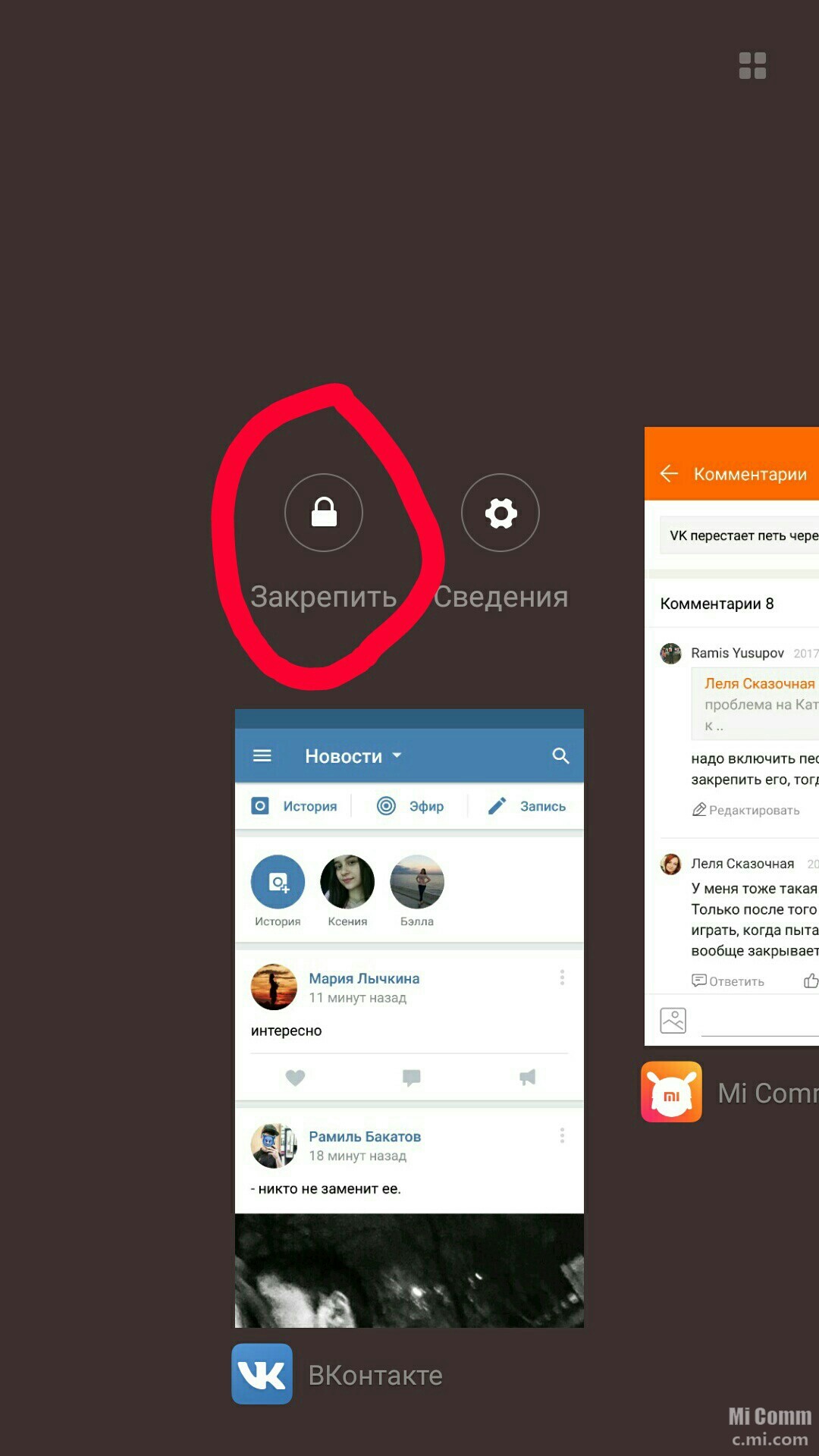
И все же Ubuweb репостит эту феноменальную коллекцию с оговоркой: «Это явно ошибочный выбор», — пишут они:
Женщин мало и почти никто не работает вне западных традиций (где японцы? Китайцы? И т. Д.). Тем не менее, как усилие, оно достойно восхищения и содержит массу отличных вещей.
Отнеситесь к этому с недоверием или, возможно, используйте это как провокацию для создания более интеллектуального, всеобъемлющего и исчерпывающего выбора
Это справедливая критика, хотя Барриос отмечает, что исключения в основном связаны с «тем, как устроено наше общество и традиции, которые представляет эта музыка» (sic). И все же, поскольку дисциплинарные границы все время расширяются, а истории расширяются вместе с ними, это описание больше не актуально.Было бы увлекательно, например, послушать эти треки вместе с историей женщин в электронной музыке, 1938–2014, которые мы, например, недавно опубликовали.
Кроме того, электронная музыка — это гораздо больше, чем просто знаменитые ди-джеи или малоизвестные композиторы-авангардисты. Многие сотни популярных электронных композиторов и музыкантов, таких как Брайан Ино, Крафтверк, Брюс Хаак или Клара Рокмор, находятся где-то посередине между мирами поп / танцев / перформанса и серьезной композиции, и их вклад заслуживает представления вместе с более экспериментальными или классическими артистами. .
Многие сотни популярных электронных композиторов и музыкантов, таких как Брайан Ино, Крафтверк, Брюс Хаак или Клара Рокмор, находятся где-то посередине между мирами поп / танцев / перформанса и серьезной композиции, и их вклад заслуживает представления вместе с более экспериментальными или классическими артистами. .
С учетом всего сказанного, однако, нет причин, по которым вы не можете создать свой собственный плейлист с историей электронной музыки в том виде, в каком вы ее видите, — опираясь на поразительное богатство музыки, доступной бесплатно по адресу The History of Electroacoustic Music . Или рассмотрите этот сборник как полностью иммерсивный курс «традиционной западной авангардной электронной музыки» из «региона Европа-Америка», как выразился Барриос. Таким образом, это превосходно удается.
Связанное содержание:
Слушайте семь часов женщин, создающих электронную музыку (1938–2014)
Новаторский композитор электронной музыки Карлхайнц Штокхаузен представляет «Четыре критерия электронной музыки» и другие лекции на английском языке (1972)
Захватывающая история о том, как Делия Дербишир создала оригинальную тему «Доктор Кто»
Два документальных фильма знакомят с Делией Дербишир, пионером электронной музыки
Джош Джонс — писатель и музыкант из Дарема, Северная Каролина.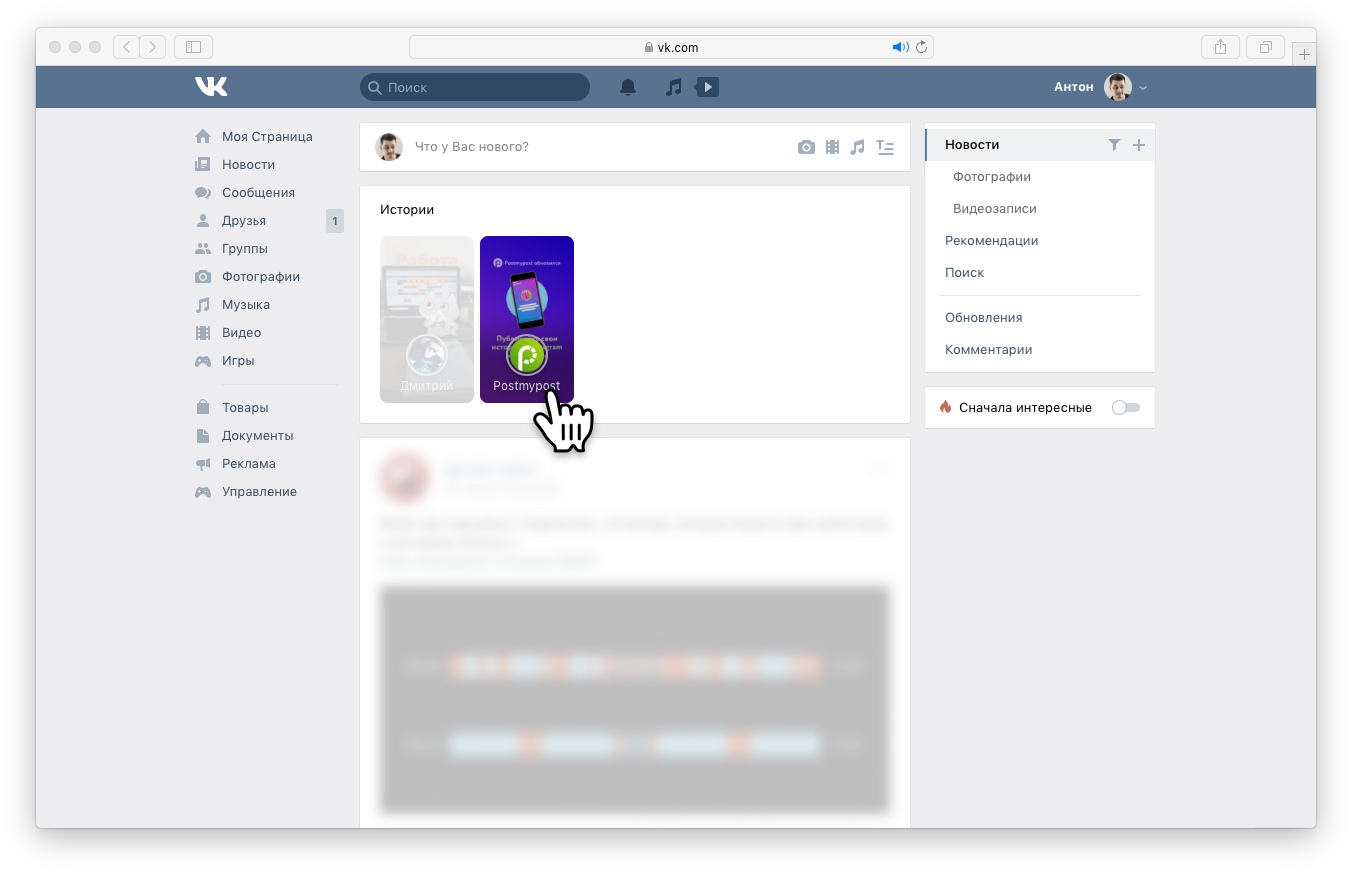

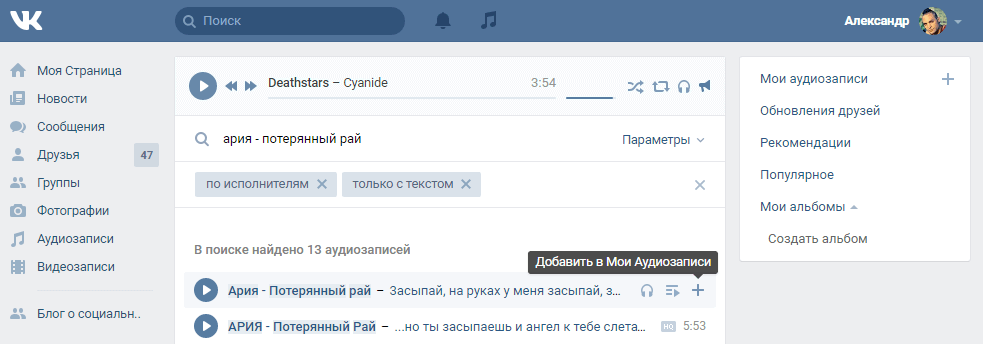
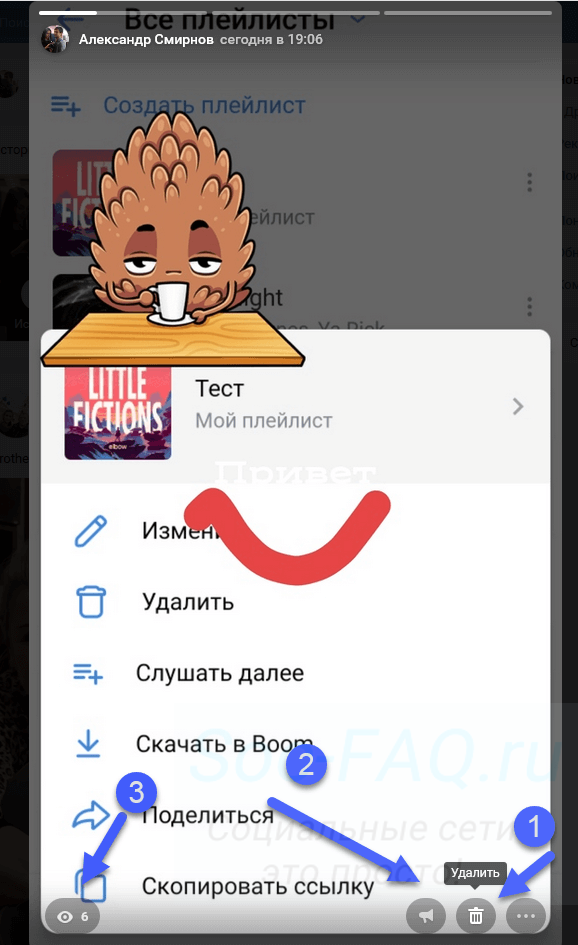



 Бесплатно. Теперь, внезапно, это поведение стало монетизированным.
Бесплатно. Теперь, внезапно, это поведение стало монетизированным.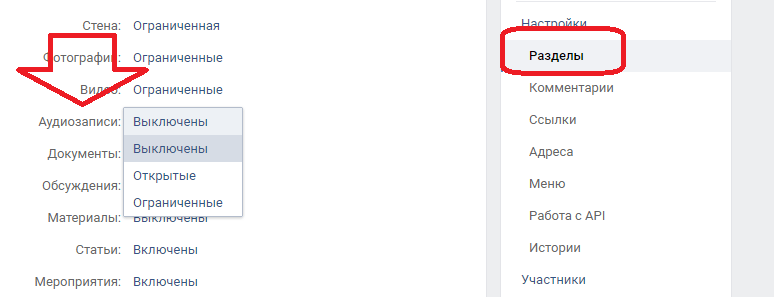 Одним из его важнейших ингредиентов должна быть музыка.
Одним из его важнейших ингредиентов должна быть музыка. Д.
Д.